Миграция из Wialon
Вступление
Мы подготовили инструмент миграции для переезда из Wialon в ГЛОНАССSoft.
В рамках миграции переносятся:
- Объекты, датчики и тарировочные таблицы
- Реализована возможность импорта геозон (геообъектов) на хостинге.
- История по объектам
Интегратор может воспользоваться услугой массового переноса истории, обратившись в техподдержку и передав необходимые файлы, предварительно перенеся объекты в систему самостоятельно.
Для успешного импорта объектов в разрезе клиентов рекомендуется экспортировать данные с группировкой согласно схеме.

Подготовка файлов с геозонами, объектами и их историей из Wialon для импорта в ГЛОНАССсофт
Для импорта штатными средствами СМТ - подробное описание процедуры импорта объектов, их истории и геозон приведено в этой статье.
При экспорте всех объектов в общую папку они также будут импортированы все вместе (при этом после импорта остается возможность штатными средствами создать иерархическое дерево клиентов и изменить владельцев ТС).
Описание процедуры экспорта файлов из Wialon:
Геозоны
Через меню пользователя выбираем "Импорт/Экспорт"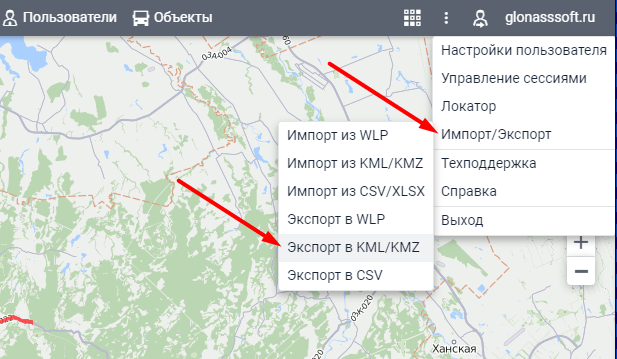
Далее Экспорт в KML/KMZ - Отмечаем все чекбоксы , ОК - сохранится файл .kml, который Вы сможете импортировать штатным импортом геообъектов в интерфейсе мониторинга ГЛОНАССсофт. Тех. поддержка геозоны не импортирует.
Объекты
Через меню пользователя выбираем "Импорт/Экспорт"
Далее - Экспорт в WLP - Слева выбираем все объекты, справа отмечаем все чекбоксы со свойствами объекта, ОК - сохранится архив с выбранными объектами которые мы сможем импортировать. Следует обратить внимание, что при импорте не будут созданы терминалы с неуникальмым IMEI/ID (т.е. те, что уже созданы на хостинге). Тех. поддержка геозоны не импортирует.
История
Для выгрузки истории необходимо зайти в сообщения, выбрать требуемый период и выполнить запрос отчетов. После построения истории внизу слева выбрать "экспорт и импорт сообщений".
В "Экспорте" выбрать "Cообщения Wialon (.wln)" - "Экспорт" - выгрузится архив с историей в текстовом формате. Файлы с историей сохраняются пообъектно.
Импорт ранее выгруженных из Wialon объектов, их истории и геозон
Вы можете импортировать объекты и историю самостоятельно, используя инструменты панели управления в WEB интерфейсе платформы (доступ на функционал имеется у роли Администратор партнера).
Импорт объектов
выполняется из вкладки Импорт/Экспорт панели управления, при нажатии на кнопку Загрузить данные в справочник в строке Объекты.
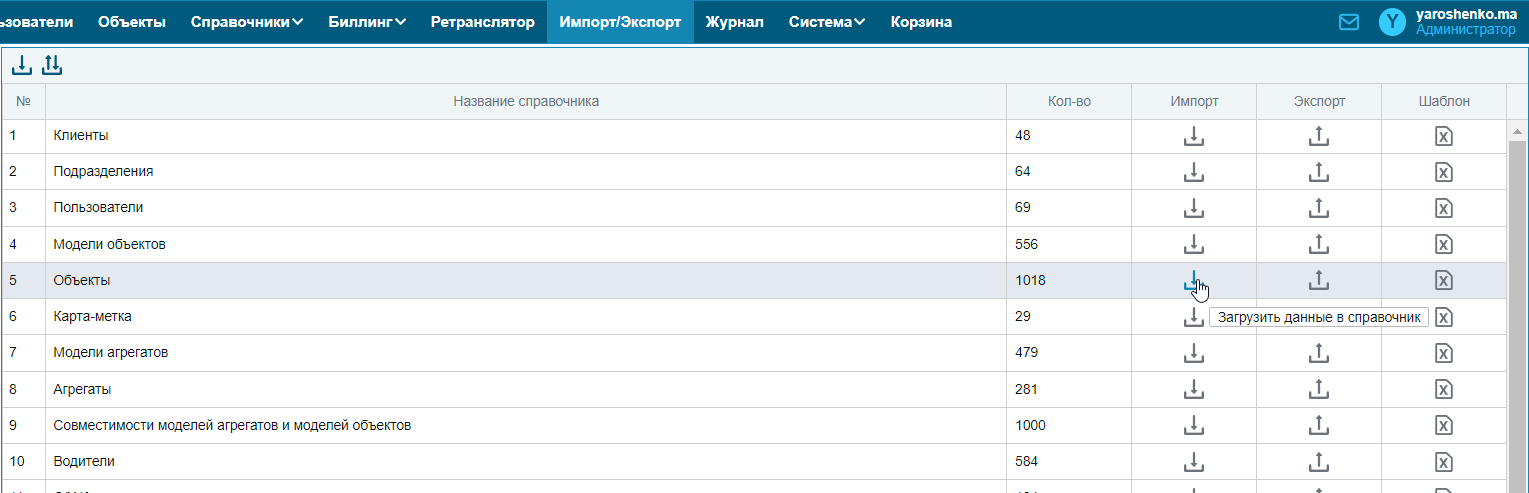
В окне Импорт: Выбор объекта необходимо загрузить файл, для этого нажмите Выбрать файл, открывшимся системном окне выберете файл формата wlp (или xml, если объекты были ранее экспортированы из ГЛОНАССсофт). Если файлов wlp много, можно заархивировать их все в zip архив и при импорте выбрать этот файл.
Далее выберите Назначение импорта - Новый, объекты без данных - Создавать. Ниже выбрать объект и нажать Далее.
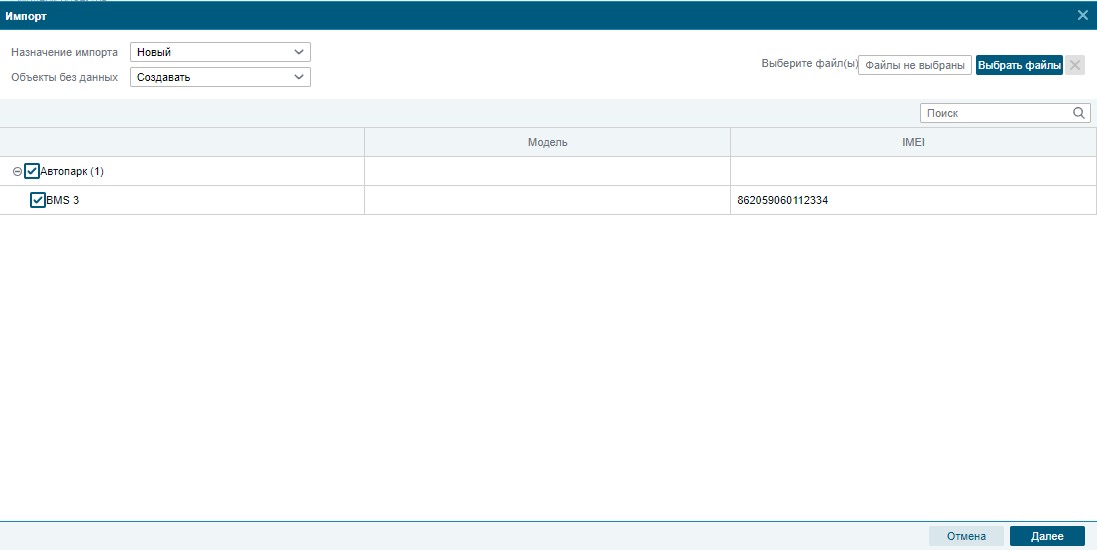
Импорт истории (сообщений) объекта
выполняется из панели управления. Опция находятся на панели инструментов, в окне Объекты.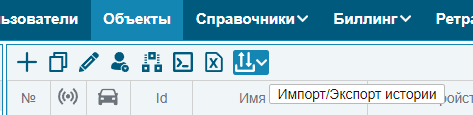
При нажатии на иконку "Импорт/Экспорт истории" вы увидите выпадающий список с выбором дальнейших действий.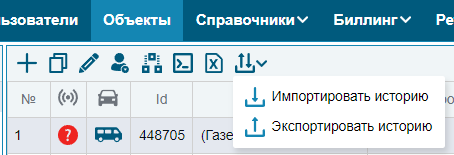
Иконка  - означает переход в окно импорта истории.
- означает переход в окно импорта истории.
Для выполнения импорта сообщений необходимо выбрать один объект в таблице, после чего появится возможность нажать на иконку импорта истории.
Примечание: архив zip должен иметь объем менее 28,6 МБ (30000000 byte), в противном случае получим ошибку 413 - "Request failed with status code 413".
С среднем история по одному объекту загружается за 4:10 мин, в особенных случаях время загрузки может достигать 12:30 мин.
Массовый перенос истории
Импорт геообъектов
производится из окна мониторинга, по кнопке Импорт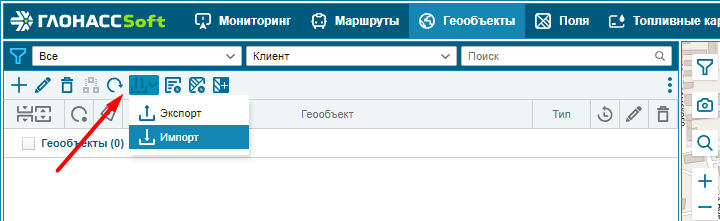
При импорте геообъектов типа Точка POI или Линия на 2-м шаге мастера импорта обязательно надо указать ширину/радиус, т.к. эти данные из импортируемого файла не учитываются.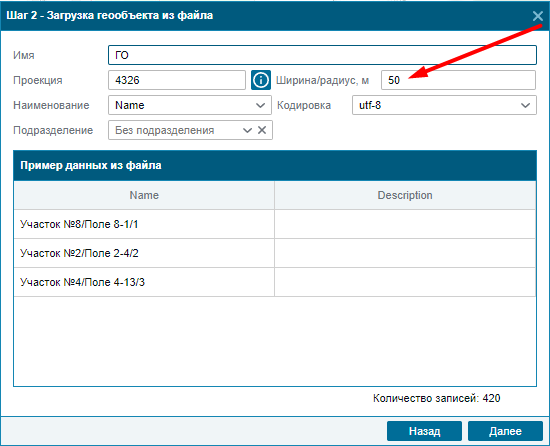
Если возникнут какие-либо сложности с импортом, обратитесь в техническую поддержку support@glonasssoft.ru